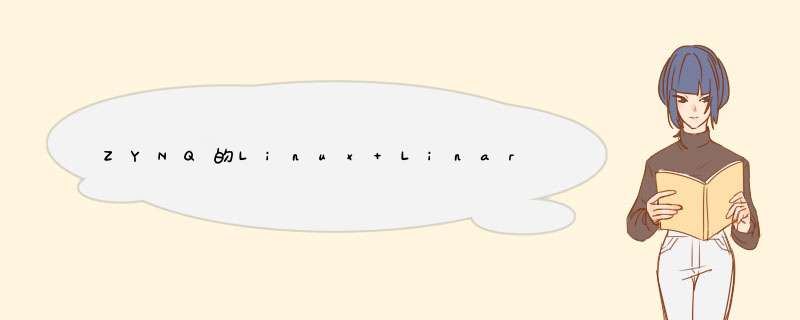
ZYNQ生成uboot的时候和正常的ARM设备不太一样,ZYNQ属于二次辅助启动uboot然后由uboot启动内核,大概意思就是 ZYNQ内部有一个机制,该机制不可修改,可以通过拨码开关控制启动方式,比如从SD卡启动还是从QSPI启动,SD卡中要包含uboot的镜像信息。最大的不同就是,uboot编译完还不可以直接使用,还需要使用Vivado设计PL,再用SDK将uboot和设计PL的文件进行合成,最终合成后的文件拷贝到SD卡,由其启动。
我不会FPGA,本文也只概述在linux端,SD卡如何做,如何制作一个全新的linux系统。
1. 环境和材料 1.1 开发环境映像文件BOOT.BIN一般包括:FSBL,Bitstream和SSBL这三个文件,其中Bitstream是配置PL端程序,是可选项,在我们制作linaro系统的时候并不需要。FSBL是first stage boot loader,文件的制作需要使用Vivado环境;SSBL是Second Stage Boot Loader,这里使用的是Xilinx公司提供的u-boot。
来自参考文献1
软件环境:Vivado 2017.02 linux版本
系统环境:Ubuntu 16.04 amd64
交叉编译器: gcc-linaro-7.3-2018.05.tar.xz
我的交叉编译环境放在/opt/toolschain/linaro/bin/arm-linux-gnueabihf-下,我编译的时候喜欢指定绝对编译器路径
1.2 准备材料 ARM端的linux内核源码:https://github.com/Xilinx/linux-xlnx ARM端的uboot源代码:https://github.com/Xilinx/u-boot-xlnx ARM端的linaro文件系统:https://releases.linaro.org/archive/12.07/ubuntu/precise-images/ubuntu-desktop/linaro-precise-ubuntu-desktop-20120723-305.tar.gz (我用的是ubuntu 12.07) 2. 制作uboot 2.1 编译uboot获取xilinx的uboot源码:git clone https://github.com/Xilinx/u-boot-xlnx.git
清除编译:make CROSS_COMPILE=/opt/toolschain/linaro/bin/arm-linux-gnueabihf- ARCH=arm clean
配置板级信息:make CROSS_COMPILE=/opt/toolschain/linaro/bin/arm-linux-gnueabihf- ARCH=arm zynq_zc702_defconfig 板级信息在如图所示位置,我的是zc701的板子,但是没有,我就选择一个和这个最相近的。
menuconfig写入配置信息:make CROSS_COMPILE=/opt/toolschain/linaro/bin/arm-linux-gnueabihf- ARCH=arm menuconfig
编译uboot:make CROSS_COMPILE=/opt/toolschain/linaro/bin/arm-linux-gnueabihf- ARCH=arm -j8
编译成功后生产的是uboot,所以需要重命名uboot: mv uboot uboot.elf
拿到uboot.elf后,留存备用,再合成最终的boot程序需要这个uboot.elf文件。
2.2 FSBL、bit文件的制作大体流程就是:用Vivado这个软件新建工程,然后添加ip设计,配置时钟、配置一些linux需要的基本外设(SD卡卡、串口、以太网等),使用wrap HDL功能生成顶层设计.v文件,然后编译.v文件生成.bit文件,再生成硬件描述文件,launch SDK软件,会自动生成一个工程,编译后拿到fsbl文件。
具体过程很多博友都已经写的很清楚了,我这里贴出一个讲的比较好的,可以按照这个方法做:在未来的多核通信机制里面,PS和PL的通信,则PL文件就是这样设计好之后然后我们重新合成uboot文件。
https://blog.csdn.net/long_fly/article/details/78643258
我们通过这样的方式拿到vivado编译生成的bit文件,并且在SDK里面建立了工程,生成了一个硬件平台,接下来我们获取fsbl这个文件。fsbl文件需要在SDK里面建立一个FSBL工程,并且基于刚才我们生成的硬件平台。
建立完之后直接编译,就可以拿到fsbl文件。
到目前位置,拿到了:
vivado编译生成的:bit文件 sdk生成的:fsbl文件 刚刚编译uboot生成的:uboot.elf文件可以开始合成BOOT.bin文件了
2.3 合成BOOT.bin这个 *** 作还是在sdk软件里面进行。
使用create boot image功能:
到此完成BOOT.bin的合成。
2.4 文件权限(仅限linux开发用户)还有一个非常重要的事情,我试了很多次,zynq平台就是不启动,uboot也不输出任何的信息。这个小小的问题卡了我很久,不过在今天早上洗漱的时候,突然想到,Xilinx Vivado和SDK都是在root情况下启动,生成BOOT.bin也是可能有权限问题。所以....
我拿到板子,然后在SD卡里面,给定sudo chmod 777 BOOT.bin然后d出SD卡,把SD放在ZYNQ上,居然成功启动了。如果你是在linux系统下,不要忘记给定BOOT.bin权限。
git clone https://github.com/Xilinx/linux-xlnx.git 切换到linux内核源码目录,开始清理内核:make CROSS_COMPILE=/opt/toolschain/linaro/bin/arm-linux-gnueabihf- ARCH=arm clean 配置板级信息:make CROSS_COMPILE=/opt/toolschain/linaro/bin/arm-linux-gnueabihf- ARCH=arm xilinx_zynq_defconfig 使用menuconfig写入.config文件:make CROSS_COMPILE=/opt/toolschain/linaro/bin/arm-linux-gnueabihf- ARCH=arm menuconfig 进来之后退出就行。 编译内核:make CROSS_COMPILE=/opt/toolschain/linaro/bin/arm-linux-gnueabihf- ARCH=arm -j8 制作uImage文件:make CROSS_COMPILE=/opt/toolschain/linaro/bin/arm-linux-gnueabihf- ARCH=arm uImage LOADADDR=0x00008000 编译完成后,在linux-xlnx/arch/arm/boot的uImage文件留着备用。 3.2 制作设备树文件 在linux-xlnx/arch/arm/boot/dts目录内新建zynq-7010.dts文件,文件内容:
/dts-v1/;/include/ "zynq-7000.dtsi"/ { model = "HLF"; compatible = "AliNX,zynq","xlnx,zynq-7000"; aliases { ethernet0 = &gem0; serial0 = &uart1; spi0 = &qspi; mmc0 = &sdhci0; }; [email protected] { device_type = "memory"; reg = <0x0 0x20000000>; }; chosen { bootargs = ""; stdout-path = "serial0:115200n8"; }; usb_phy0: phy0 { compatible = "usb-nop-xceiv"; #phy-cells = <0>; reset-gpios = <&gpio0 46 1>; };};&clkc { ps-clk-frequency = <50000000>;};&gem0 { status = "okay"; phy-mode = "rgmii-ID"; phy-handle = <ðernet_phy>; ethernet_phy: [email protected] { reg = <0>; };};&qspi { u-boot,dm-pre-reloc; status = "okay";}; 切换到内核的主目录里面:./scripts/dtc/dtc -I dts -O dtb -o ./arch/arm/boot/devicetree.dtb ./arch/arm/boot/dts/zynq-7010.dts
然后在linux-xlnx/arch/arm/boot/目录下即可发现devicetree.dtb文件,同样留着备用。
3.3 启动配置文件制作uEnv.txt随便找个位置新建一个uEnv.txt 文件,文件内写入boot的配置信息:
uenvcmd=run linaro_sdbootlinaro_sdboot=echo copying linux from SD to RAM... && fatload mmc 0 0x3000000 ${kernel_image} && fatload mmc 0 0x2A00000 ${devicetree_image} && if fatload mmc 0 0x2000000 ${ramdisk_image}; then bootm 0x3000000 0x2000000 0x2A00000; else bootm 0x3000000 - 0x2A00000; fibootargs=console=ttyPS0,115200 root=/dev/mmcblk0p2 rw earlyprintk rootfstype=ext4 rootwait 保存,留着备用。
4 SD卡制作准备一张空白的超过8G的SD卡,读卡器读取该卡,我们使用linux系统进行格式化,windows用户可以通过diskgen等格式化分区的软件制作也好。
查看SD卡格式化分区:sudo fdisk -l 假如查看到的SD卡是/dev/sde分区,(不要格式化错了,在我年轻的时候我曾经把整个硬盘都格式化了,很危险的 *** 作,看清楚是/dev/sd* 后面是c 还是d还是e还是f)。 进入分区管理:sudo fdisk /dev/sde
以下步骤按照这个OMAPL138制作SD卡启动盘及重装Linux系统,我的这个博客来。注意不同的是,我们建立启动分区的大小是100M即可,创建boot的分区的类型也为linux。
然后格式化boot分区:sudo mkfs.vfat -F 32 -n "boot" /dev/sde1
格式化rootfs分区:sudo mkfs.ext4 -L "rootfs" /dev/sde2
到此我们完成了SD卡制作。
5 烧写SD启动卡sd卡的boot分区:使用命令将 BOOT.bin / devicetree.dtb / uImage / uEnv.txt 四个文件拷贝到boot分区。
解压linaro的文件系统: 在第一章写的 ARM端的linaro文件系统:linaro-precise-ubuntu-desktop-20120723-305.tar.gz 解压到SD卡的root分区
sudo tar --strip-components=3 -C /media/delvis/rootfs -xzpf linaro-precise-ubuntu-desktop-20120723-305.tar.gz binary/boot/filesystem.dir
最好找一个带知识灯的读卡器,解压命令执行完了,不代表SD卡写入完毕,如果有指示灯,指示灯不闪烁之后d出SD卡。
到此,一个完整的linaro系统就写入了SD卡,将FPGA板子的boot拨码开关拨到SD卡启动位置,就可以看到linaro系统启动了。
参考文献:[1] long_fly,ZYNQ跑系统 系列(一) 传统方式移植linux,2017年11月28日
[2] 雅可,Zedboard上运行Linaro系统(二):生成BOOT.BIN,2016年07月26日
[3] 带你高飞,03-ZYNQ学习(启动篇)之程序的固化,2018年05月22日
总结以上是内存溢出为你收集整理的ZYNQ的Linux Linaro系统镜像制作SD卡启动(仅使用mkfs部分,其他部分待看)全部内容,希望文章能够帮你解决ZYNQ的Linux Linaro系统镜像制作SD卡启动(仅使用mkfs部分,其他部分待看)所遇到的程序开发问题。
如果觉得内存溢出网站内容还不错,欢迎将内存溢出网站推荐给程序员好友。
欢迎分享,转载请注明来源:内存溢出

 微信扫一扫
微信扫一扫
 支付宝扫一扫
支付宝扫一扫
评论列表(0条)